Oppdatert mai 2024: Slutt å få feilmeldinger og senk systemet med optimaliseringsverktøyet vårt. Få den nå på denne koblingen
- Last ned og installer reparasjonsverktøyet her.
- La den skanne datamaskinen din.
- Verktøyet vil da fiks datamaskinen din.
Noen ganger, når du sjekker Chrome-nettleserkonsollen, har du kanskje lagt merke til en feil som _net :: ERR_BLOCKED_BYCLIENT som vises for et bestemt nettsted du besøker eller jobber med. Denne feilen skyldes ofte en av utvidelsene installert i Chrome. Du vil nok se denne feilen hvis du bruker en utvidelse som Adblock eller en sikkerhetsplugin for nettleseren.
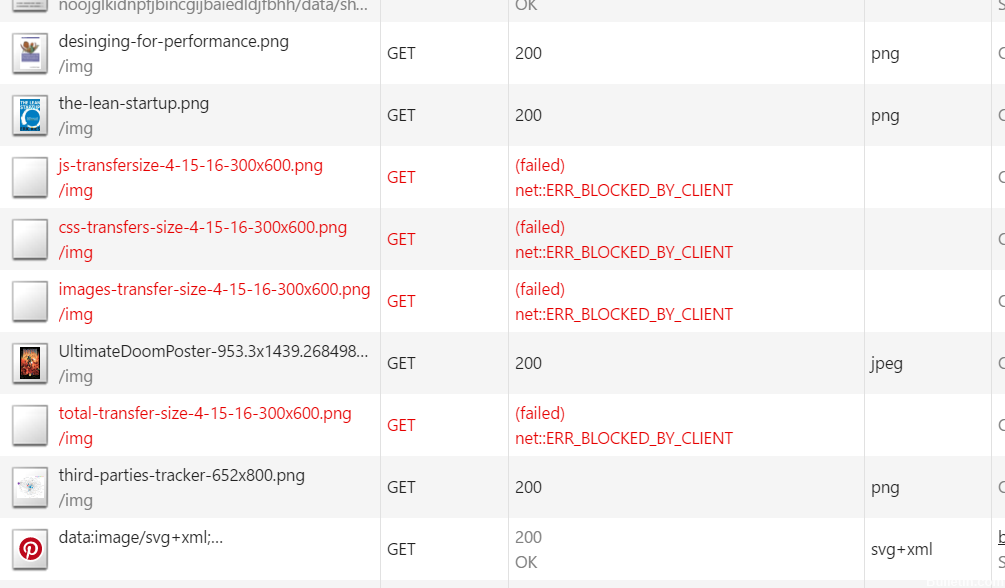
Adblock eller "Browser Security" -utvidelser bruker et sett med parametere som definerer hva som er blokkert. Med andre ord inneholder de en liste over filtre som URI-er på en webside sjekkes mot når siden lastes inn. Når en bestemt ressurs blir bedt om og utløser et filter, vises ikke denne ressursen for brukeren og viser meldingen ERR_BLOCKED_BY_CLIENT i Chrome-konsollen.
Slik reparerer du ERR_BLOCKED_BY_CLIENT:
Mai 2024-oppdatering:
Du kan nå forhindre PC -problemer ved å bruke dette verktøyet, for eksempel å beskytte deg mot tap av filer og skadelig programvare. I tillegg er det en fin måte å optimalisere datamaskinen for maksimal ytelse. Programmet fikser vanlige feil som kan oppstå på Windows -systemer uten problemer - du trenger ikke timer med feilsøking når du har den perfekte løsningen på fingertuppene:
- Trinn 1: Last ned PC Repair & Optimizer Tool (Windows 10, 8, 7, XP, Vista - Microsoft Gold-sertifisert).
- Trinn 2: Klikk på "start Scan"For å finne Windows-registerproblemer som kan forårsake PC-problemer.
- Trinn 3: Klikk på "Reparer alle"For å fikse alle problemer.
Åpner nettstedet i Incognito-modus
Siden det er stor sannsynlighet for at feilen skyldes en krom forlengelseskabel, bør du først sjekke om dette er tilfelle.
Den enkleste måten å sjekke om en utvidelse forårsaker feilen "Denne websiden har blitt blokkert av en utvidelse (ERR_BLOCKED_BY_CLIENT)" uten å måtte deaktivere alt, er å gjenta prosessen som utløser den i inkognitomodus.
Flere brukere som har problemer med å løse det samme problemet har rapportert at med denne prosedyren, kan de bekrefte at forfatteren er en av utvidelsene de har installert.
Hvis du vil åpne et nytt vindu i Incognito-modus, klikker du på handlingsmenyen (trepunktsikon) øverst til høyre og velger New Incognito-vinduet.
Deaktiver utvidelsen
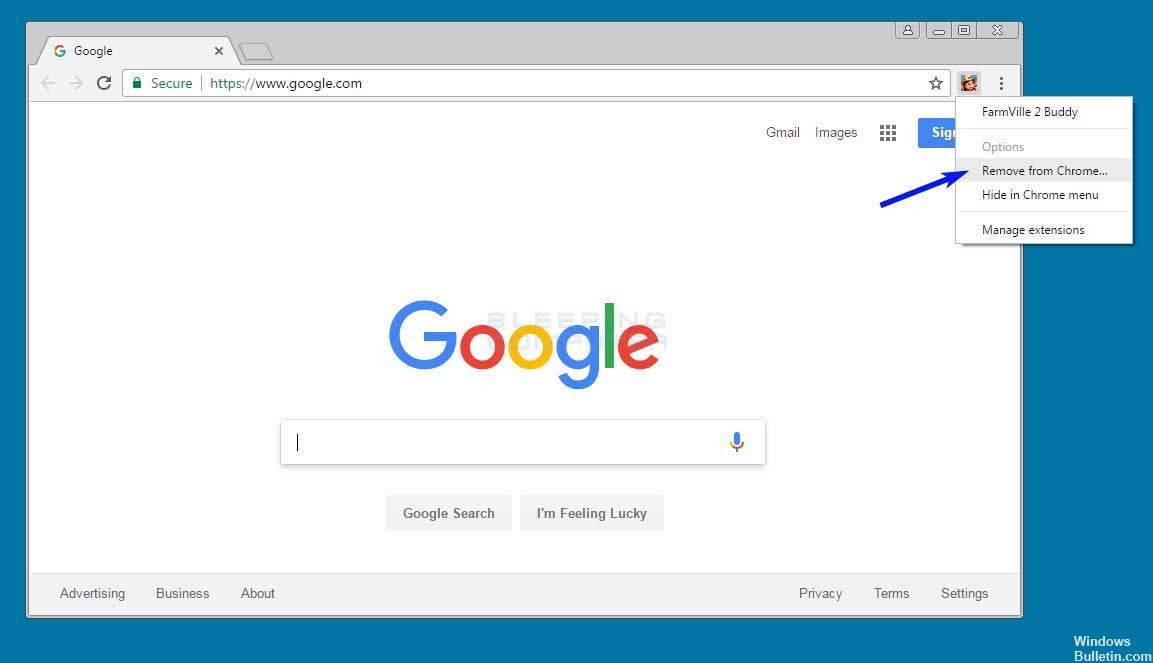
Det er den enkleste løsningen for den besøkende på et nettsted. Hvis du vil se ressursene blokkert, bare deaktiver Chrome-utvidelsen av annonseblokkeren som forårsaker feilen.
Ny installasjon av utvidelsen av Bookmark Manager
Hvis du støter på dette problemet når du bruker Google Bookmark Manager-utvidelsen, kan du mest sannsynlig løse det ved å bare avinstallere utvidelsen.
Flere brukere som hadde problemer med å rette den samme feilmeldingen rapporterte at problemet ble løst etter at utvidelsen ble installert på nytt. Det viser seg at feilen “Denne websiden er blitt blokkert av en utvidelse (ERR_BLOCKED_BY_CLIENT)” rapporteres sammen med bokmerkebehandleren hvis du har mer enn 100 bokmerker som behandles umiddelbart når du åpner nettleseren.
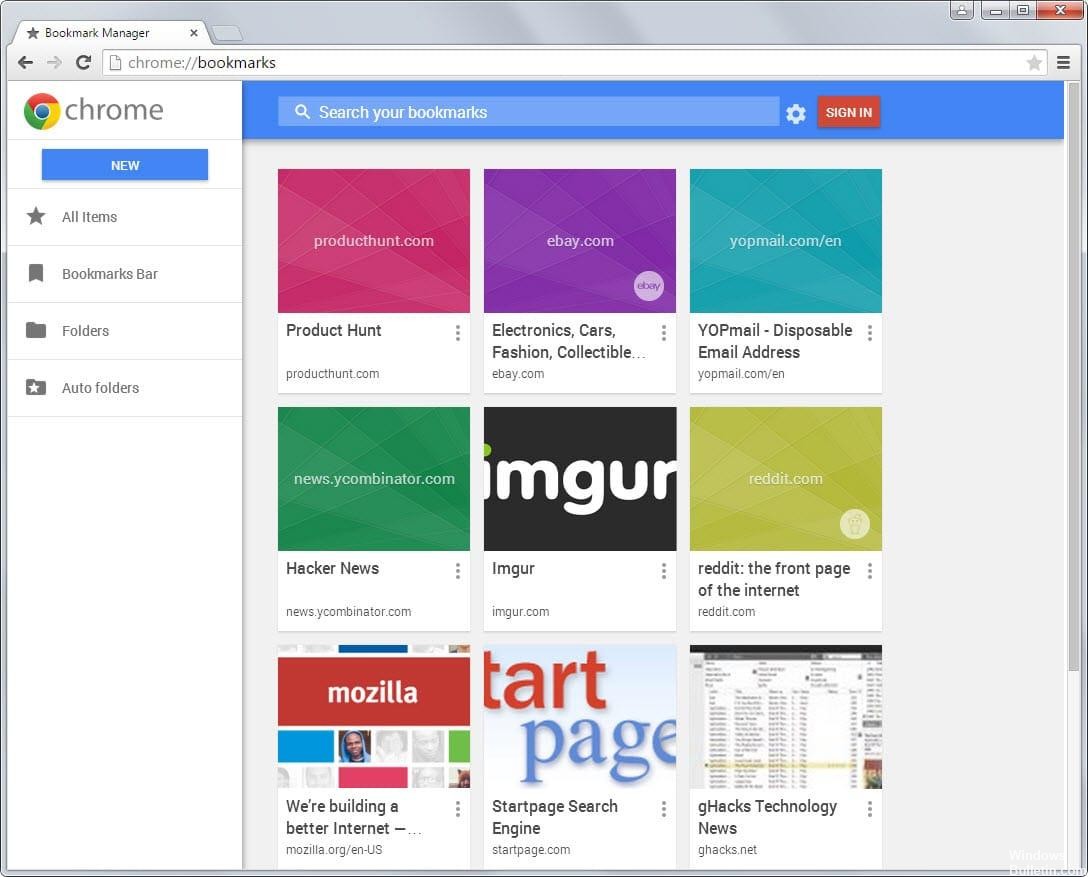
Domain white list
I mange utvidelser som forårsaker denne feilen, kan du også, som bruker, hviteliste bestemte domener. Så hvis du stoler på et domene og ikke vil blokkere ressurser, er feilen ERR_BLOCKED_BY_CLIENT også løst.
https://github.com/tomchentw/react-google-maps/issues/222
Ekspert Tips: Dette reparasjonsverktøyet skanner depotene og erstatter korrupte eller manglende filer hvis ingen av disse metodene har fungert. Det fungerer bra i de fleste tilfeller der problemet skyldes systemkorrupsjon. Dette verktøyet vil også optimere systemet ditt for å maksimere ytelsen. Den kan lastes ned av Klikk her

CCNA, Webutvikler, PC Feilsøking
Jeg er en datamaskinentusiast og en praktiserende IT-profesjonell. Jeg har mange års erfaring bak meg i dataprogrammering, feilsøking og reparasjon av maskinvare. Jeg er spesialisert på webutvikling og database design. Jeg har også en CCNA-sertifisering for nettverksdesign og feilsøking.

